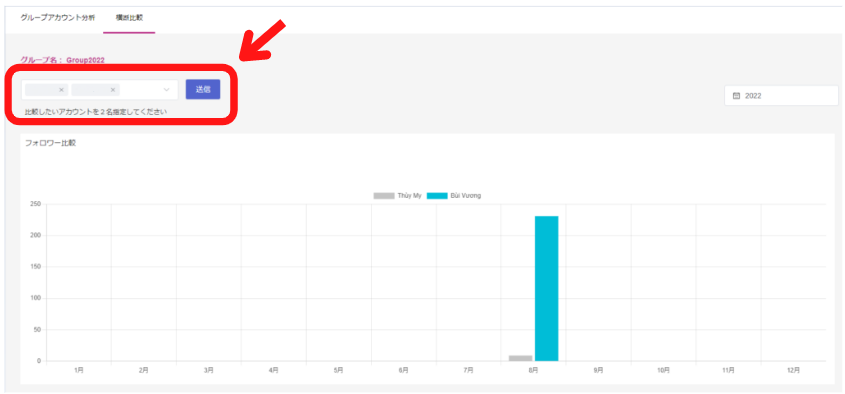エンタープライズ機能とは、多店舗のInstagramを運用・管理されているお客様向けの機能となります。
エンタープライズ機能でできることは2点です。
- グループ内アカウントへの一括投稿
- グループ内アカウントの一括分析
グループ作成手順
1.ホーム画面の左サイドメニューの「グルーピング」をクリック
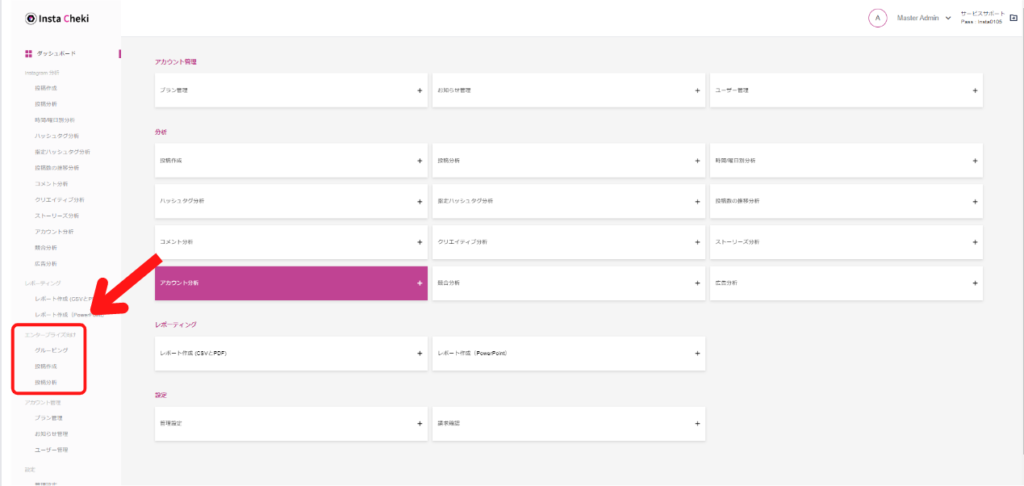
2.右部に表示された「+新規作成」ボタンから新規でグループを作成することができます。
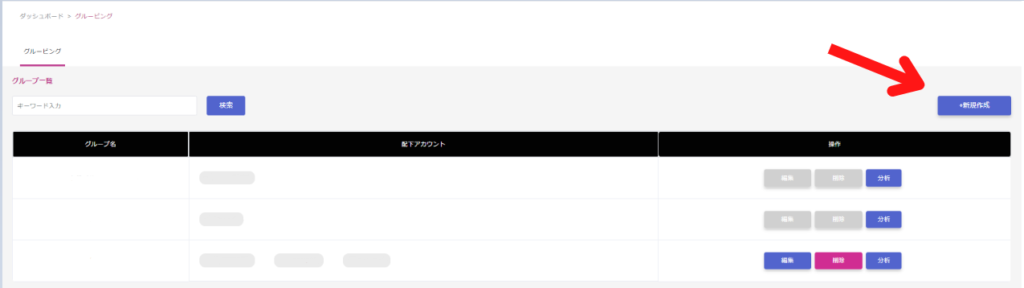
3.グループの名称および所属させるアカウントを選択してください。
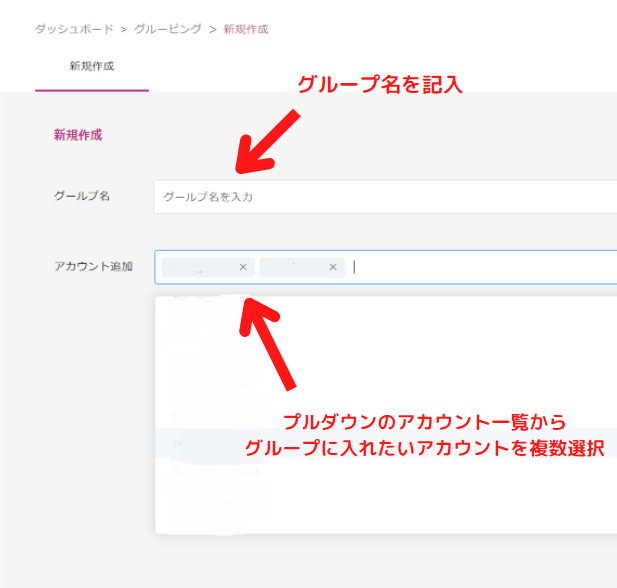
以上でグループの作成が完了です。
エンタープライズ向け各種機能の使用方法
グループ投稿
1.左サイドメニュー内「エンタープライズ向け」の中から「投稿作成」をクリックしてください。
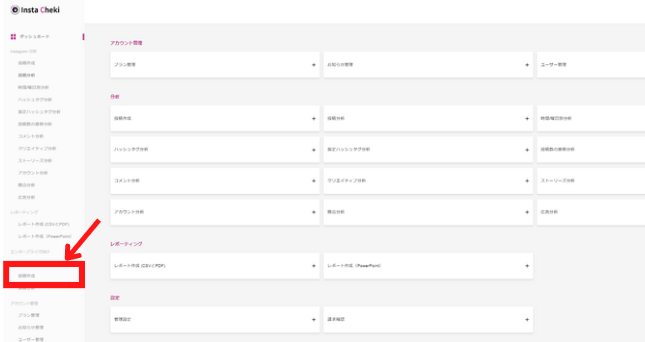
2.一括投稿したいグループ名を選択してください。
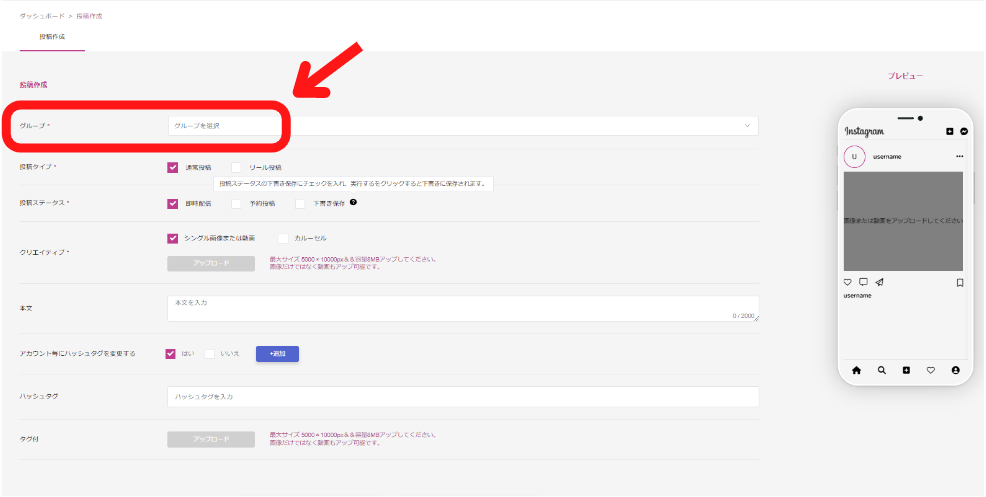
3.その他投稿に関する情報を記入し、「実行する」をクリック。
投稿方法の詳細についてはサポートサイト内「投稿機能の使い方」の記事をご覧ください。
また、以下にグループ投稿機能独自の設定項目について記載致します。
◆アカウント毎にハッシュタグを追加する方法
投稿を行う際に、所属アカウントごとに別々のハッシュタグを設定することが可能です。
設定方法は以下の通りです。
1.「アカウント毎にハッシュタグを変更する」と記載された項目から、「はい」にチェックを付けた状態で「+追加」をクリックしてください。
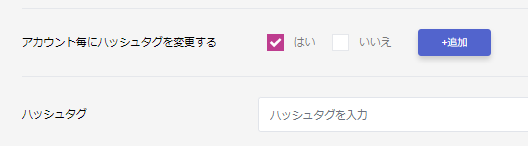
2.別途ハッシュタグをつけたいアカウントを選択し、ご希望のハッシュタグを入力し、保存してください。
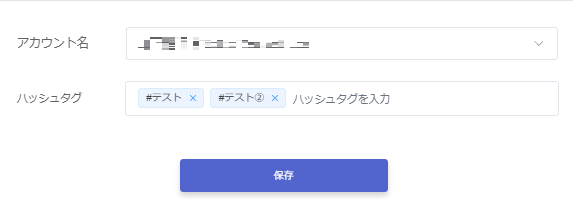
3.「保存」をクリックすると画面右上の奥側に「ハッシュタグを保存しました」と表示され選択したアカウントへのハッシュタグが追加されます。
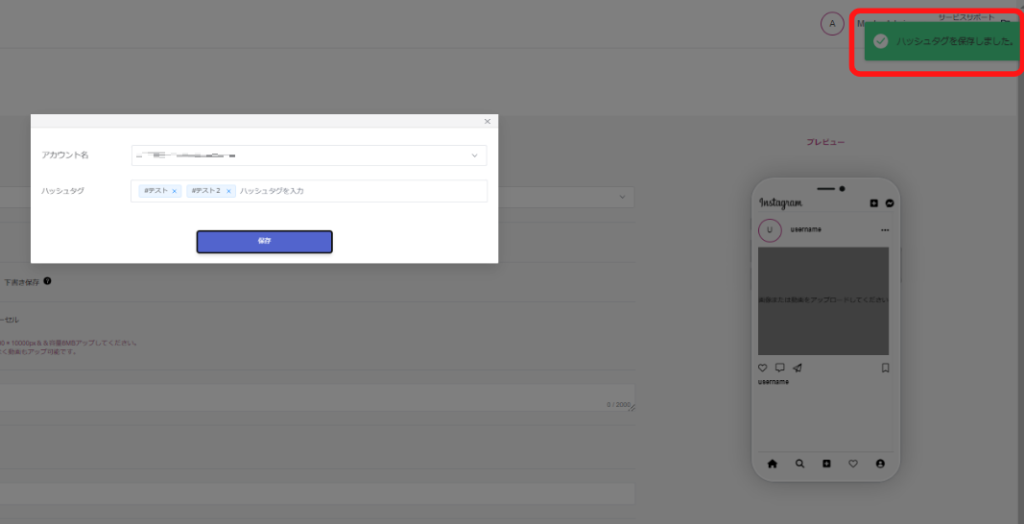
※複数のアカウントにて、個別でハッシュタグを設定したい場合、アカウント選択で対象の選択し、同様の操作を実施しますと設定することが可能です。
グループ分析
各グループの右部にある「分析」ボタンをクリックすると、以下の分析データを見ることが可能です。
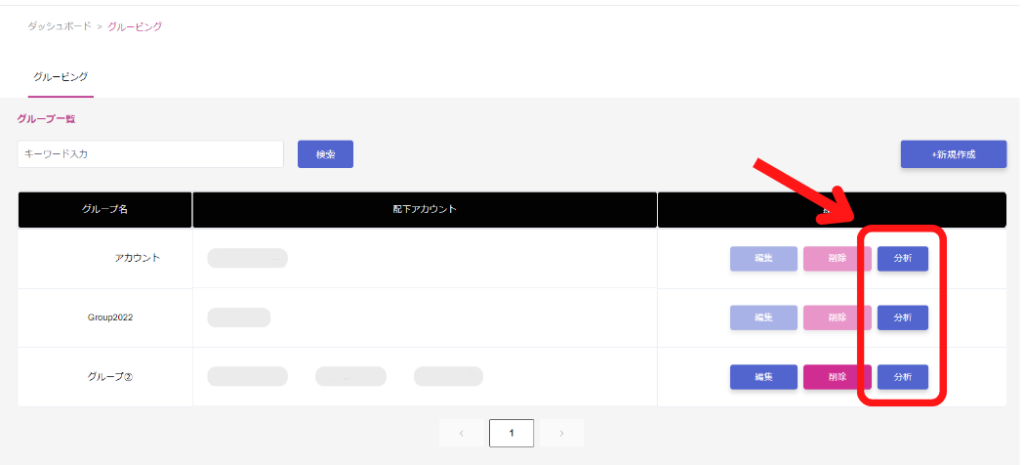
グループ一括分析
指定した期間のサマリー(フォロワーやエンゲージメント数)やフォロワーの属性、設定されているハッシュタグを閲覧できます。
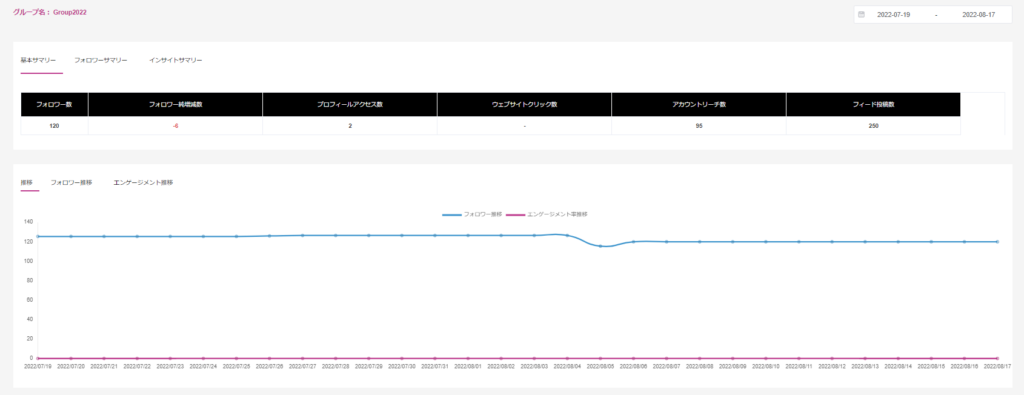
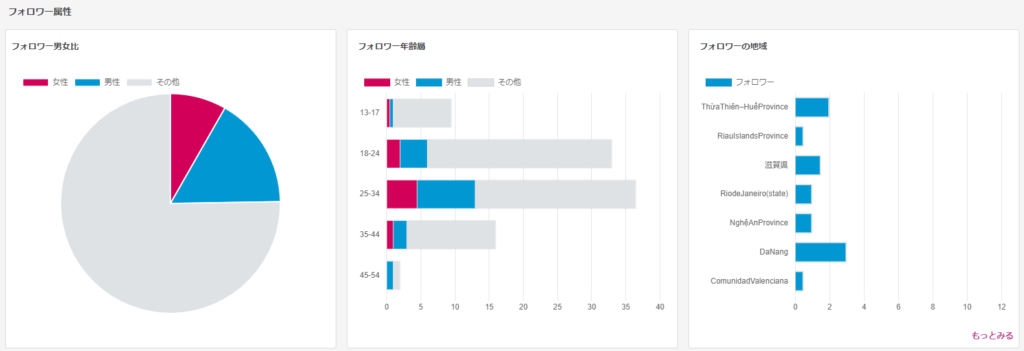

グループごとの情報を見ることで、グループの傾向を把握することができるため、グループ全体でどんな投稿が効果的であるか確認することできます。
グループ内横断比較
グループ内のアカウントを横断して比較することで、どのアカウントのフォロワーが多いのか、エンゲージメントが高いのかなどを確認することができます。
横断比較機能の操作手順は以下の通りです。
- 左サイドメニュー内の「グルーピング」をクリックしてください。
- 横断比較したいグルーピング名の右部にある「分析」ボタンをクリックしてください。
- 上部に表示されているタブ内の「横断比較」を選択してください。
- 横断比較対象のアカウントを複数選択すると、分析対象の数値を棒グラフ形式で確認することができます。